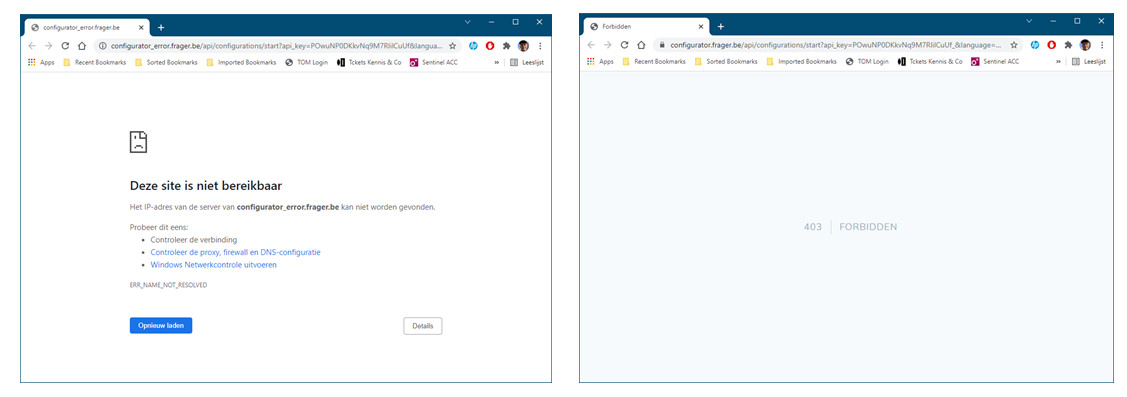De activatie van de import filter moet via de “Administrator” gebeuren en wel op twee verschillende plaatsen.
Enerzijds door onder de rubriek “Importfilters” bij “Toegangen” de programma uitbreiding “LoadFrager.dll” te specifiëren om de opgehaalde paneel gegevens in te lezen in de “VULLING” tabel van “JoPPS”:
Bij de eerstevolgende opstart van “JoPPS” zal dan in het “Welkom” scherm rechts een knop verschijnen met het FRAGER-logo, door hier op te klikken kan de gebruiker de import filter activeren:
Anderzijds door onder de rubriek “Web services” bij “Gegevens” de programma uitbreiding “Frager.dll” op te geven om de paneel gegevens op te halen langs de web service van Frager:
Hier kunnen volgende parameters ingesteld worden:
DLL specificatie specifieke DLL voor de web service
Gebruiker geregistreerde gebruikersnaam op web service
Paswoord token voor toegang tot web service
Leverancier leveranciers code
Prefix prefix artikel codes (*)
(*) momenteel nog niet voorzien
Het "Frager.ini" bestand, voorzien op dezelfde locatie als de DLL, geeft de mogelijk om de “Frager Configurator” te configureren en standaard waarden te voorzien in de algemene sectie [FRAGER] en een sectie per gebruiker:
Token toegangscode voor web service
Language taal van project klant
Supplier standaard leverancier code
PriceInfo standaard prijs informatie
PriceBlock standaard prijs groep
Category standaard categorie
Department standaard afdeling
Sequence standaard volgnummer
Details filter voor informatie op te nemen in opmerking van vulling
Magnetude magnetude paneel (0=neen, 1=ja)
Width paneel breedte in functie van magnetude
Height paneel hoogte in functie van magnetude
Thickness standaard dikte
System standaard profiel systeem
Systems lijst van beschikbare profiel systemen
Finish standaard afwerking
Finishes lijst van beschikbare afwerkingen
Outside omschrijving buiten kleur
Inside omschrijving binnen kleur
Psi standaard PSI waarde
ViewPoint standaard zicht (0=binnen, 1=buiten)
ImageKind standaard schets type (0=DXF,1=JPG)
DataFolder standaard folder voor opgehaalde afbeelding
Verbose rapporteren van API communicatie (0=neen, 1=ja)
Service referentie naar Frager web service API
De paneel gegevens dienen nog steeds beschikbaar te zijn in de “VULLING” tabel met hun prijs en bestelgegevens opdat “JoPPS” ermee zou kunnen rekenen. De gebruiker kan een paneel toevoegen door in de “Vulling” dialoog de “+” knop te gebruiken:
Er zal eerst een dialoog verschijnen met afhankelijk van het aantal geïnstalleerde import filters een lijst waaruit de gebruiker de gewenste filter kan kiezen, in dit geval deze voor de “Frager panelen”:
Eénmaal de keuze van de filter gemaakt is verschijnt een dialoog waarmee de gebruiker een aantal waarden kan instellen of wijzigen, o.a. het gebruikte “Profiel systeem”, de gewenste ”Afwerking” en de gebruikte ”Buiten” en ”Binnen” kleur. Verder wordt er ook een ”Breedte” en ”Hoogte” voorgesteld in functie van de ”Magnetude” waarde:
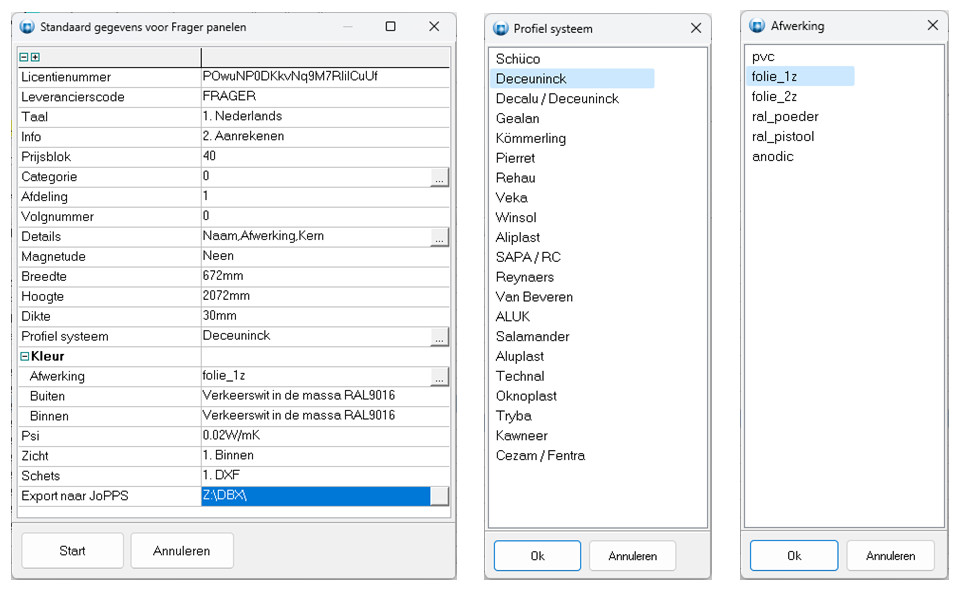
De gebruikte kleur informatie in "JoPPS" wordt doorgegeven worden aan de “Frager Configurator”, zodat de gebruiker gemakkelijker zijn paneel kleur kan kiezen:
De informatie van het geconfigureerde paneel, omschrijving en eventuele parameters in de opmerking, zullen in de taal van de klant van het project gegeneerd worden, maar deze kan eventueel langs de dialoog nog aangepast worden:
Welke informatie in de opmerking wordt opgenomen kan ingesteld worden door middel van de instelling “Details”. Dit is een lijst van namen, wanneer een naam uit de lijst voorkomt in een informatie lijn gegenereerd door de “Frager Configurator”, dan wordt deze weerhouden in de opmerking van de desbetreffende vulling. Is de “Details” instelling leeg dan zal alle informatie gegenereerd door de “Frager Configurator” overgenomen worden in de opmerking van de vulling:
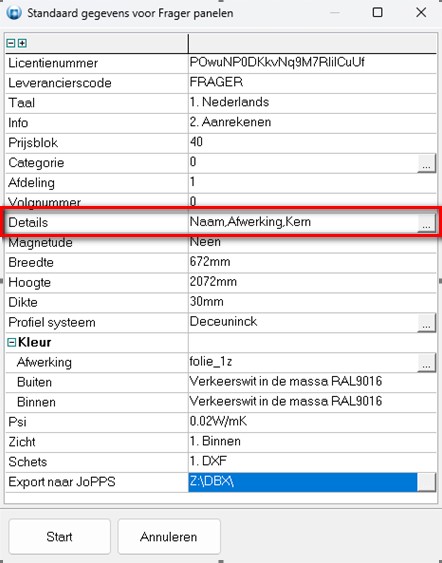
Na bevestiging door de gebruiker start de “Frager Configurator” interface in de als standaard ingestelde browser om het gewenste paneel te configureren en te importeren in "JoPPS":
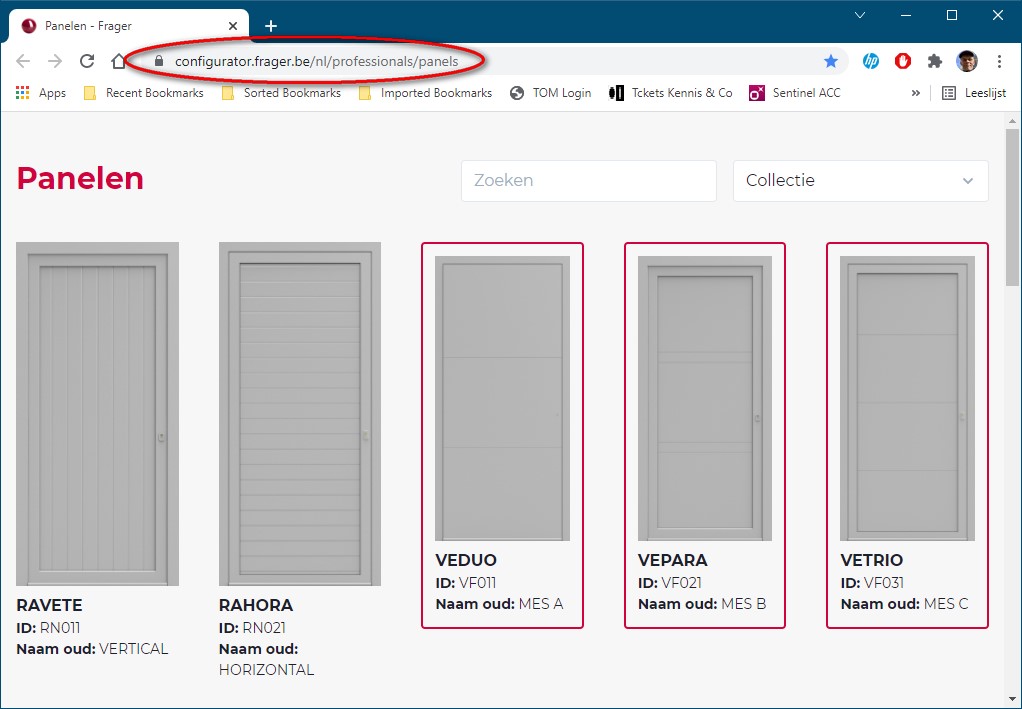
Wanneer het paneel volledig geconfigureerd is en opgeslagen verschijnt de melding “Configuratie voltooid” en kan de browser afgesloten worden:
De gebruiker wordt dan teruggebracht naar “JoPPS” en er wordt gevraagd om te bevestigen of de configuratie al dan niet is voltooid:
Wanneer de gebruiker met “Ja” antwoord kunnen de desbetreffende gegevens van het paneel ingelezen worden in de “VULLING” en “UVULLING” tabellen via een op te pikken XML bestand, bij “Neen” wordt de configuratie afgebroken:
De gebruiker kan een paneel configureren en toevoegen langs de editor zelf, door langs het "Vulling" veld de "VULLING" dialoog op te roepen en een Frager paneel toe te voegen:
De paneel referentie zoals deze door de configurator wordt gegenereerd en gekend is, wordt teruggekoppeld via een object variabele "FC_PID" gedefinieerd op het desbetreffende "FRAMEOPENING" of "VENTOPENING" object:
Zo kan in een latere fase hetzelfde paneel opgepikt worden in de configuratie om eventueel wijzigingen aan te brengen. De gegevens in de "VULLING" tabel worden dan gewijzigd in plaats van nieuwe gegevens aan te maken.
Wanneer een paneel gebruikt in een kader- of vleugelopening geen unieke link met de “Frager confogurator” bezit, dan wordt dit weergegeven door een waarschuwingsbord voor de gebruikte code:
Wanneer de “Frager Configurator” moet geladen worden tijdens het opstarten van “JoPPS” en deze is niet beschikbaar dan wordt dit gemeld, evenals mislukken van het aanmelden: